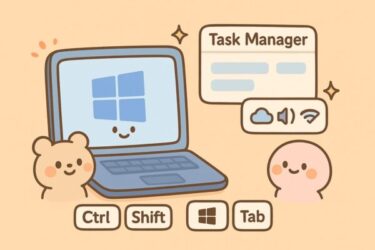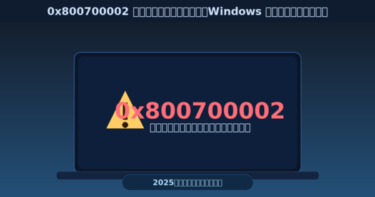— Windows 10/11 初心者向け・やさしい手順書 —
はじめに
「夜だけバックアップを動かしたい」
「混み合う勤務時間中は処理を止めたい」
「一定時間を過ぎたら自動で終了してほしい」
そんな“走る時間(実行時間・実行する帯)”のコントロールは、タスク スケジューラで実現できます。
本記事は、PCが苦手な方でも迷わないように、ウィザードでの基本設定→プロパティでの細かい時間制御の順に解説します。最後に“よくある失敗と直し方”もまとめています。
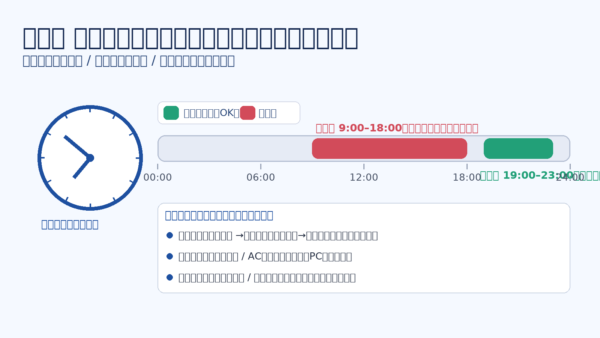
1. 準備:タスク スケジューラを開く
- 画面左下(またはタスクバー)の検索に「タスク スケジューラ」と入力。
- 表示されたタスク スケジューラを開く。
- 左の欄でタスク スケジューラ ライブラリをクリック。
※ ここに作成したタスクが並びます。
2. まずは“毎日◯時に1回だけ”動かす(基本タスクの作成)
最短で形にする方法です。後で時間帯の制御に広げます。
- 右側の操作一覧から「基本タスクの作成…」をクリック。
- 名前に「夜間バックアップ」などわかる名前、説明は空でもOK。
- トリガーは「毎日」を選択→次へ。
- 開始を「21:00」など動かし始めたい時刻に設定→次へ。
- 操作は「プログラムの開始」→次へ。
- プログラム/スクリプトに実行したいアプリ(例:
C:\Windows\System32\notepad.exeなど)を指定。バックアップアプリなどの実行ファイルでもOK。 - 完了を押して作成。
ここまでで「毎日21:00に1回だけ実行」ができました。
次の章から、“走る時間”を細かくコントロールしていきます。
3. 「この時間帯のあいだだけ、一定間隔で回す」
「9:00〜13:00の4時間だけ、30分おきに実行」などを実現します。
キモはトリガーの詳細設定にある「繰り返し間隔」と「継続時間」です。
- 作成したタスクをダブルクリックしてプロパティを開く。
- トリガータブ → 既存のトリガーを選択 → 編集…。
- 画面下の[詳細設定]欄を使います。
- 繰り返し間隔:例「30 分」
- 継続時間:例「4 時間」
- 有効期限:通常は空のままでOK(終わりの日付を決めたい場合だけ設定)
- 上の開始時刻を「9:00」にしてOK。
これで、「毎日9:00に開始し、4時間のあいだだけ30分おきに実行」になります。
(例:9:00 / 9:30 / 10:00 … 12:30 まで。)
※ “継続時間”が時間帯の幅だと覚えると迷いません。
“繰り返し間隔”は「何分おき/何時間おき」に実行するか、です。
4. 「この時刻を過ぎたら止める」を機械的に担保する
処理が長引いて勤務時間に食い込むのを避けたい場合、自動停止を仕込みます。
- タスクのプロパティ → 設定タブ。
- 次のチェックを入れる
- 「タスクが指定された時間より長く実行された場合、タスクを停止する」
- 右側のドロップダウンで停止までの上限を選ぶ(例:2 時間)。
- 併せて
- 「タスクが実行中の場合、既存のインスタンスを停止する」(※“同時に走らせない”保険)
を選んでおくと安心です(同タブまたは全般/設定欄にあります)。
- 「タスクが実行中の場合、既存のインスタンスを停止する」(※“同時に走らせない”保険)
これで、たとえバッチが固まっても最大2時間で強制終了され、勤務時間へのはみ出しを防げます。
5. 「業務時間は走らせない」(時間帯を“避ける”考え方)
タスク スケジューラは「禁止時間帯」の直接指定はできません。代わりに動かしたい時間帯だけを複数のトリガーで定義します。
例:平日 19:00〜23:00 の間だけ、20分おきに実行
- トリガータブ → 新規…。
- 開始:19:00
- 設定:毎週/月〜金
- 詳細設定 →
- 繰り返し間隔:20 分
- 継続時間:4 時間(=19:00〜23:00)
- OK
- これで“夜の時間帯のみ回す”タスクができあがり。
さらに「土曜は 10:00〜12:00 だけ」など別の時間帯を許可したい場合は、新しいトリガーを追加して同様に作ります。
※ 許可したい帯ごとにトリガーを分けると結果的に“それ以外の時間は回らない”状態になります。
6. PC の状態に応じて“走る/止まる”を自動化(条件タブ)
時間だけでなく、アイドル状態や電源でも賢く制御できます。
- タスクのプロパティ → 条件タブ。
- おすすめ設定
- 「コンピューターがアイドル状態の場合のみタスクを開始する」
- 例:10 分間アイドルが続いたら開始
- 「コンピューターがアイドル状態の場合のみタスクを開始する」
アイドルでない場合は停止にチェックすると、マウス操作で自動停止します
【電源】
「AC 電源でのみタスクを開始する」
「バッテリ駆動に切り替わったらタスクを停止する」
→ ノートPCでの夜間運用にとても有効です。
また、時間帯+条件を組み合わせると、“夜のアイドル中だけ回し、朝の操作やバッテリー切替で止まる”など、実用的な制御ができます。
7. 実行アカウントと権限(動かない時の“第一容疑者”)
時間設定が正しくても「動かない」場合、権限が原因のことが多いです。
- 全般タブ
- 「最上位の特権で実行する」にチェック(管理者権限が必要な処理なら必須)。
- 「ユーザーがログオンしているかどうかにかかわらず実行する」を選ぶと、ログオフ中でも動きます(資格情報の保存が必要)。
- 実行ユーザーは、実際にそのアプリを手動実行して成功するユーザーに合わせるのが安全です。
8. “走る時間”コントロールの代表レシピ(コピペで流用OK)
レシピA:業務時間を避けたい(9:00〜18:00は止めたい)
- トリガー
- 18:00開始/繰り返し30分/継続14時間(=18:00〜翌8:00)
- これを平日のみに設定
- 設定タブ
- 長時間実行で停止:4時間 など
- 同時実行禁止:既存インスタンスを停止
- 条件タブ(任意)
- アイドル時のみ開始、バッテリーで停止
レシピB:昼休みだけ回したい(12:00〜13:00、5分おき)
- トリガー
- 12:00開始/繰り返し5分/継続1時間/平日のみ
- 設定タブ
- 上限30分で停止(重い処理対策)
レシピC:月末の22:00〜23:30だけ、10分おき
- トリガー
- 月ごと→この日のみ(31日なら最終日)/22:00開始/繰り返し10分/継続1時間30分
- 月末が28〜31日で変わる運用なら、「月の最終日」に対応するカレンダー指定を使うか、複数トリガーで最終平日などを表現します。
9. よくある失敗と直し方(チェックリスト)
- 動かない/“スキップされました”になる
- 実行ユーザーの権限不足 → 全般タブで「最上位の特権で実行」
- ログオフ中は動かない → “ログオンしているかどうかにかかわらず実行”
- パスが間違い/空白を含む →
"C:\Program Files\~\app.exe"のように二重引用符で囲む
- 動きすぎる(終わらない/重複する)
- 設定タブで「既存を停止」または「新規開始しない」を選択
- 長時間実行で停止に上限を入れる
- バッテリーが減る/うるさい
- 条件タブの電源設定をON
- アイドル時のみをON
- 昼間も回ってしまう
- 継続時間の取り違いが定番。“許可したい帯”=継続時間になっているか再確認
- 必要に応じて帯ごとにトリガーを追加(禁止帯を作るのではなく、許可帯だけ並べる)
10. さらに一歩:コマンドでも同じことができる
管理や配布が必要ならコマンド(管理者の方向け)も便利です。ここでは形だけ紹介。
- 作成:
schtasks /Create /SC DAILY /TN "NightBackup" /TR "C:\Scripts\backup.bat" /ST 21:00 /RU "実行ユーザー" - 停止上限や繰り返しは
/RI(分間隔)や/DU(継続時間)などを併用。
例:「30分間隔で4時間」→/RI 30 /DU 04:00
※ 初心者の方はGUIで完成→必要になったらコマンド化がおすすめです。
11. まとめ
- “走る時間”を作る
- 開始時刻+繰り返し間隔+継続時間(=許可帯)
- 止める安全装置
- 長時間実行で停止/同時実行を禁止
- 環境に馴染ませる
- アイドル時のみ/AC電源のみ/バッテリーで停止
この3段構えを覚えると、“夜間だけ回す・昼は止める・終業時間で強制停止”といった実運用に耐える設定が安定して作れます。
スクショがなくても、上のメニュー名どおりに進めれば必ず再現できます。困ったら「継続時間=許可したい時間帯」とだけ思い出してください。これで“走る時間のコントロール”はあなたのものです。